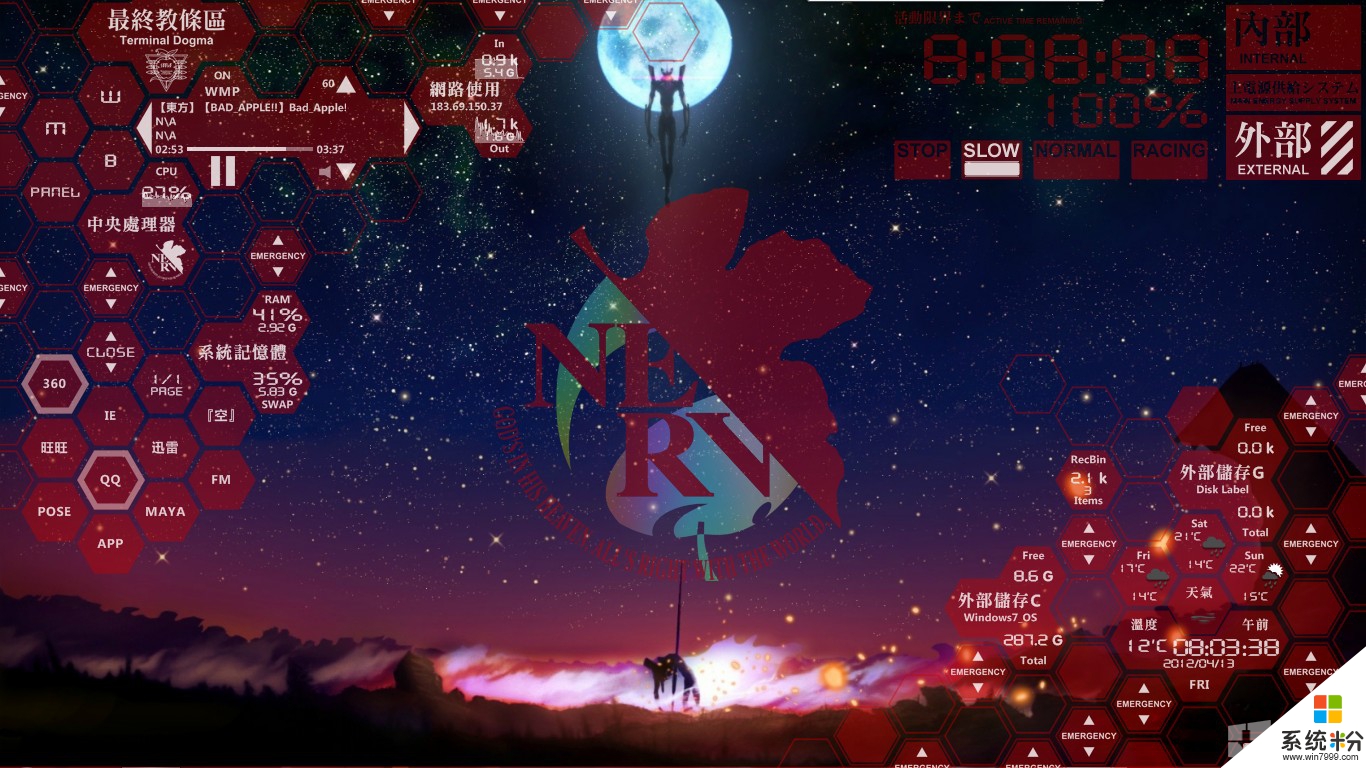
Win7操作係統下鼠標滾輪5個技巧
對於電腦來說鼠標也是不可缺少的哦,雖然現在的電腦是觸屏的,有時候不需要鼠標也是可以工作的,不過關於鼠標的應用技巧你們是否真正的理解哩,今天在Win7操作係統下就教你們玩轉鼠標滾輪的5個技巧。
1.在後台新建標簽打開網頁鏈接
不支持“超級拖拽”讓IE瀏覽器用戶一直很糾結,其實隻要在網頁中用鼠標滾輪點擊鏈接,就可以在後台新建標簽中打開鏈接了。這個功能在所有瀏覽器中都可以用!
2.關閉網頁標簽
鼠標滾輪可以在後台新建標簽,也可以關閉標簽。同樣,在網頁標簽上按下鼠標滾輪,就可以將其關閉。
3.快速切換文件夾視圖
4.放大或縮小網頁字體
一些網頁上的字體較小,眼神不好的老人們瀏覽時有點費勁,這時隻要按住鍵盤上的ctrl鍵,同時將鼠標滾輪向上滾動,就可以將網頁比例放大,網頁中的字體也就隨之放大了,按Ctrl+0,可以快速恢複成原始大小。
5.自動滾屏
鼠標滾輪翻頁已經很方便,如果能讓頁麵自己滾動就更好了,這樣在網上看小說,或閱讀較長的word文檔時,還能騰出手來吃零食!把鼠標箭頭移到 網頁或文檔中,向下按一下鼠標滾輪,隨著“嗒”的一聲,原來的鼠標箭頭就變成一個上下左右四個箭頭,或隻有上下兩個箭頭的圓點。
這時,向上或向下移動鼠標,頁麵就會著一個黑色的小箭頭向上或向下自動滾屏,小箭頭距離剛剛按下的原點越遠,滾屏速度就越快。
不再需要滾屏的時候,隻要點擊一下鼠標左鍵即可恢複到原來的狀態,覽文件夾時,可以通過切換視圖來改變文件列表的呈現形式。以往我們需要在鼠標右鍵菜單,或通過文件夾窗口右上角的切換按鈕來修改視圖,其實在Win7中,隻要按住ctrl鍵,再滾動鼠標滾輪就可以方便的切換文件夾視圖了。
通過上麵我們所學的東西以後就可以很好的玩轉我們的鼠標滾輪咯,這樣可是非常的有意思的哦,現在就自己來試驗一下吧。